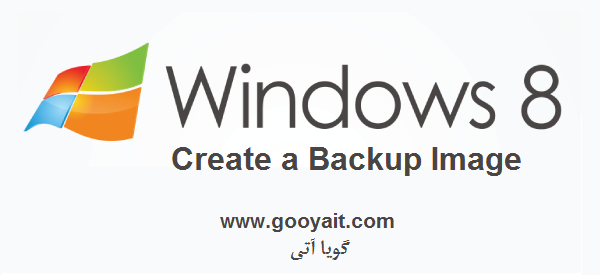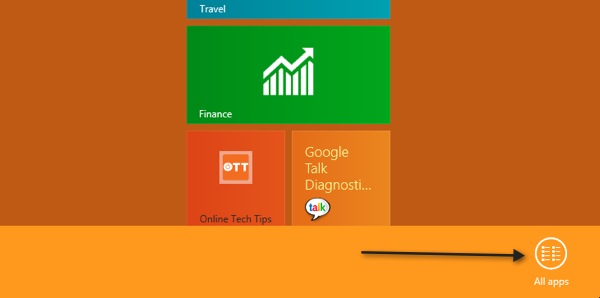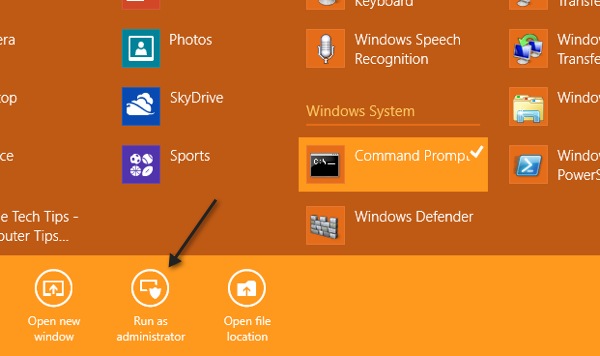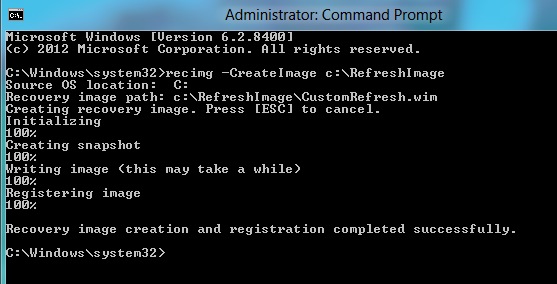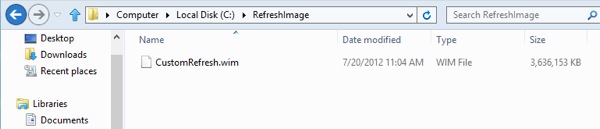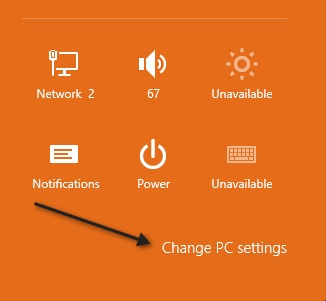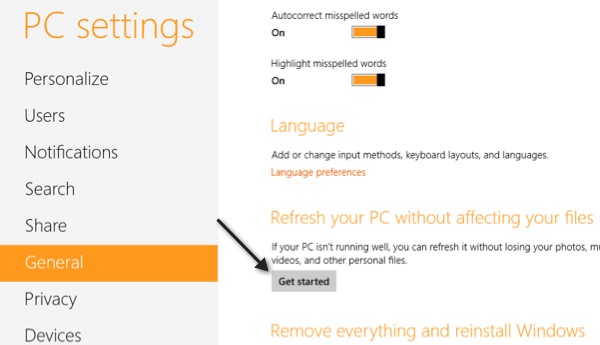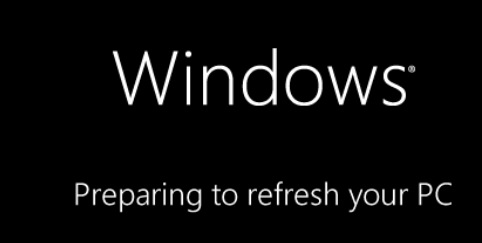ابزارهای زیادی برای تهیه نسخه پشتیبان از ویندوز و دیتاها ارایه شده است.اما زمانی که خود این ابزار در ویندوز ۸ وجود دارد چه نیازی به بیگانها است..!!. بله لازم نیست برنامه ای نصب کنید. با ما همراه باشید…گاهی پیش اومده که پیش خودتون فکر کنید کاش یه دکمه وجود داشت که با فشار دادن اون می تونستیم به روز نصب ویندوز برگردیم و سیستمی نو و تازه برای شروع بکار داشته باشیم.بله بازیابی با یک کلیک به دور از فرآیند طولانی….. خوشبختانه در ویندوز ۸ برخی ابزار جدید و ساده برای تعمیر سیستم عامل بدون نیاز به تنظیمات خاص و صفحات بوت (boot screens) پیچیده مثل نسخه های قدیمی ویندوز ارایه شده است.شما ممکن است دو ابزار Refresh PC and Reset PC را که برای تنظیم و بازخوانی مجدد در نظر گرفته شده را دیده باشید. همچنین استفاده از ابزار بازیابی Recovery بسیار آسان است. اما شما می توانید یک نسخه پشیبانی Image Backup از ویندوزتان با تمام تنظیمات خود و برنامه های که لازم دارید تهیه کنید. در برنامه بازیابی شما تنظیمات مترو را دارید اما دیگر خبری از برنامه های دسکتاپ نیست… ولی هنگامی که از Image Backup استفاده کنید شما می توانید ویندوز ۸ را با تمامی تنظیمات پیکربندی مترو و همینطور تمام برنامه ها را بازگردانی کنید.در این آموزش , مراحل و نحوه ایجاد یک پشتیبان Image Backup را در ویندوز ۸ نشان می دهیم و همینطور چگونه بازگردانی کل Image . پس بیاید شروع کنیم…
ایجاد Image Backup در ویندوز ۸
هر کاربری ممکنه به دلایلی از این image استفاده کن. شاید بعد از آلوده شدن رایانه به ویروس و نرم افزارهای مخرب و یا از بین رفتن چند برنامه… به هر حال کاملا مشخص است که شما درهنگام ایجاد این نسخه پشتیبان باید ویندوزی سالم داشته باشید…برای شروع، نیاز به باز کردن خط فرمان command prompt داریم. برای انجام این کار، بر روی صفحه راست کلیک کنید و به صفحه شروع (start screen) بروید و سپس All apps را انتخاب کنید.
در این قسمت بر روی برنامه Command Prompt راست کلیک کنید سپس در پایین از بین گزینه های به نمایش در آمده بر روی Run as Administrator کلیک نمایید.
در حال حاضر در خط فرمانcommand prompt شما باید دو دستور ساده رو اجرا تایپ کنید. برای ایجاد پوشه ای که فایل Image در آن ذخیره شود.
برای تایپ صحیح به عکس راهنما نگاه کنید…
mkdir C:\RefreshImage
recimg -CreateImage C:\RefreshImage
این فرآیند حدود ۱۰ تا ۱۵ دقیقه طول می کشد و برای ایجاد فایل Image است. البته این زمان با توجه به مقدار داده ها بر روی سیستم شما دارد. هر چند به طور کلی این روندی نسبتا سریع برای تهیه نسخه پشتیبان است.
البته برای اولین بار شما مسیر آدرس (C:\RefreshImage) را باید مشخص کنید تا بعد از تهیه نسخه پشتیبان به طور خودکار دراین محل ذخیره شود.بعد از این مرحله شما درحال حاضر دارای یک فایل پشتیبان Image Backup هستید که با رفتن به مسیر درایو C:\RefreshImage یک فایل با پسوند WIM وجود دارد که همان فایل پشتیبان ایجاد شده است.
من پیشنهاد می کنم این فایل با ارزش رو بر روی یک درایو خارجی ( external drive ) نیز کپی کنید. چون وجود فقط یک نسخه پشتیبان در یک هارد دیسک احتمال حذف و یا از بین رفتن ناخودآگاه دارد…به هر حال، فرض کنید هارد دیسک شما خوب است و مشکلی هم با ویندوز ندارید، حالا می خواهیم فایل Image که تهیه کرده اید را بازگردانی کنیم.
نحوه باز گردانی Image Backup
برای بازگردانی فایل پشتیبان از روی نوار Charms bar سپس تنظیمات Settings را انتخاب و در نهایت بر روی گزینه Change PC Settingsکلیک نمایید.
در منوی PC Settings از بین گرینه ها بر روی General کلیک کنید و از قسمت Refresh your PC گزینه Get Started را انتخاب نمایید.
یک پنجره محاوره ای pop up برای شما باز می شود تا اطلاعاتی درباره این فرایند به شما برساند. این پنجره را ببندید و سپس بر روی Nextکلیک کنید تا مراحل ادامه پیدا کند.شروع عملیات تازه سازی Refreshing the PC از طریق فایل پشتیبان image که ایجاد نموده اید شروع و حدود ۵ تا ۱۵ دقیقه طول میکشد. البته این به قدرت سخت افزار شما نیز بستگی دارد.
پس از اتمام بازگردانی شما می توانید وارد ویندوز و اکانت کاربری خودتون بشید و البته با تنظیمات قبلی و با برنامه های که دوست داشتید آنها را داشته باشید.شما همچنین میتوانید هر چند وقت یکبار این فایل پشتیبان را به روز رسانی کنید و همیشه تنظیمات و برنامه های خود را داشته باشید…امیدوارم این آموزش در هنگام استفاده از ویندوز ۸ به شما کمک کند و همیشه با فایل های پشتیبان سیستم پایداری داشته باشید….لذت ببرید!
.: Weblog Themes By Pichak :.